
תוכן עניינים:
- מְחַבֵּר John Day [email protected].
- Public 2024-01-30 09:16.
- שונה לאחרונה 2025-01-23 14:46.



נערך 05-02-2018 טיימרים חדשים! שעות, דקות, שניות, eeprom. בבקשה תבקר:
www.instructables.com/id/Arduino-Ultra-Meg…
היי, עם הפרויקט הזה תוכל לשלוט בהדלקה וכיבוי של המכשירים שלך בין הזמן שאתה רוצה. הם עשויים להיות האורות בלילה, להשקות את הגינה, להדליק מכונה וכו '. נשתמש בארדואינו, ה- LCD ו- RTC 1307 כדי להציג ולשלוט בזמן. ניתן להגדיר את שעת "ON" ושעת "OFF" באמצעות 4 לחצני לחיצה המאפשרים לך להגדיל או להקטין את "SET POINT". כמו כן, תלמד להכין שעון עם הארדואינו. כללתי סכמטי פריצה וסרטון, כך שתוכל ליצור את הפרויקט הזה.
ראשית, צפה בסרטון כדי לדעת על מה מדובר. השתמש בו כמו מדריך
שלב 1: חומרים

-ארדואינו אונו
-מודול RTC 1307
-LCD 16X2
מודול ממסר -5V
טרימפוט 10K
נגד -1K
נגדים -10K x 4
-לחצני לחיצה x 4
-קרש, מגשרים.
שלב 2: הרכבת השעון
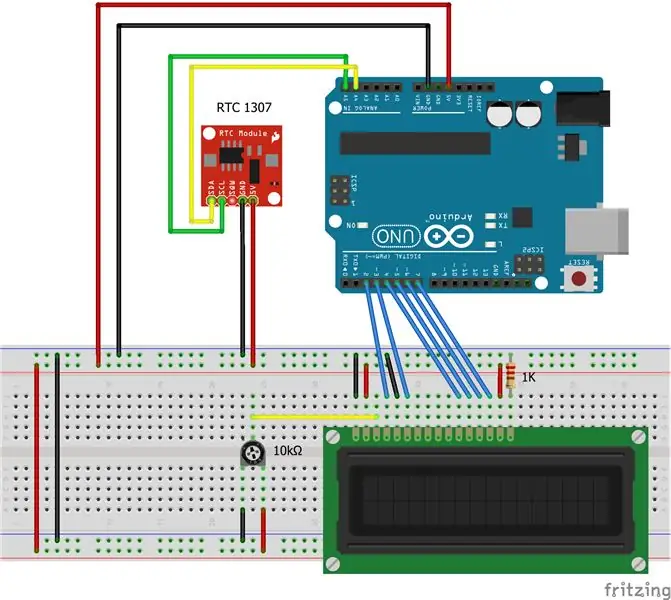
עקוב אחר סכמטי Fritzing.
חבר 5v ו gnd, מהארדואינו למסילות שלהם (אדום 5V ו- GND כחול)
סיכות LCD לסיכות ארדואינו
1 VSS ל- GND
2 VDD עד 5V
3 VO למרכז הסיר
4 RS לסיכה 2
5 RW ל- GND
6 EN או E לסיכה 3
7 D0 NC
8 D1 NC
9 D2 NC
10 D3 NC
11 D4 לסיכה 4
12 D5 לסיכה 5
13 D6 לסיכה 6
14 D7 לסיכה 7
15 A עד 5V
16 K עד GND על ידי הנגד של 1 K
הקצוות של הטרימפוט ל- 5V ו- GND
RTC לארדואינו
SDA לפין 4
SCL לסיכה 5
GND ו- 5V
שלב 3: הגדרת השעה
עכשיו עלינו לכוון את השעון. הפעל את הקוד "הגדר זמן RTC". סקיצה זו לוקחת את התאריך והשעה בהתאם למחשב שבו אתה משתמש (ממש בעת חיבור הקוד) ומשתמשת בו כדי לתכנת את ה- RTC. אם זמן המחשב שלך לא נקבע כראוי, עליך לתקן זאת תחילה. לאחר מכן עליך ללחוץ על כפתור ההעלאה כדי לאסוף ולאחר מכן להעלות מיד.
אזהרה!: אם אתה אוסף ולאחר מכן מעלה מאוחר יותר, השעון יכבה בפרק הזמן הזה.
לאחר מכן פתח את חלון הצג הטורי כדי להראות שהזמן נקבע
שלב 4: השעון

עם הזמן שנקבע, פתח והעלה את המערכון "שעון עם RTC LCD". הטרימפוט 10K מיועד לניגודיות lcd. סובב אותו כדי להתאים את הניגודיות ולראות את המספרים בצורה ברורה.
אם הכל עובד בסדר, השעון יפעל. ראו את הסרטון.
שלב 5: הרכבת הטיימר
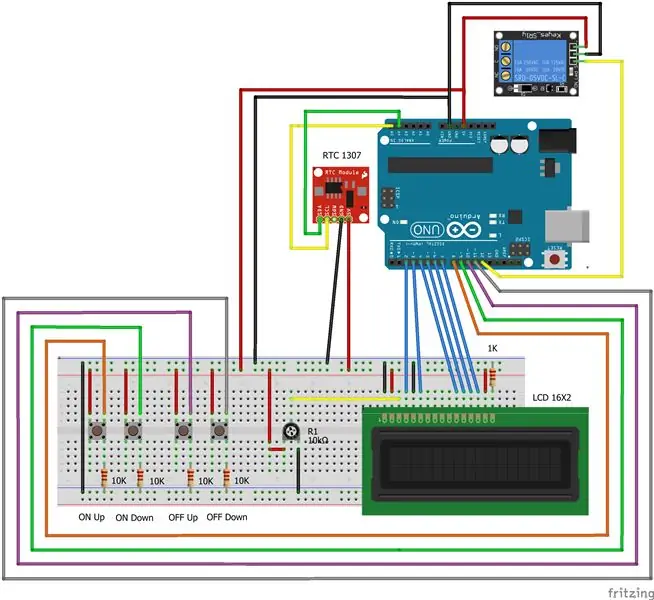
כעת נוסיף את כפתורי הלחיצה והממסר. עקוב אחר סכמטי הטיפוח.
אז, יש לך סיכות 8, 9, 10 ו -11 המחוברות ל- gnd על ידי הנגד של 10K (LOW). כאשר אתה לוחץ, הוא יתחבר ל- 5V (HIGH).
הממסר מחובר לסיכה 12. בעזרת הממסר תוכל לשלוט במכשירים שלך. היזהר בעומס המרבי של הממסר!
שלב 6: הטיימר

פתח והעלה את הקוד "טיימר עם נקודת הגדרה מופעלת". תראה את השעה הנוכחית, נקודת ההגדרה "ON" ואת נקודת ההגדרה "OFF". ברירת המחדל של "ON" ו- "OFF" היא 12.
הטיימר פועל בין 0 ל -23 שעות וכן הלאה. לחץ על הלחצנים כדי לשנות את נקודת ההגדרה למעלה ולמטה. הטיימר יתחיל מיד אם הוא בין ערכי ההגדרה. אם לא, יחכה לשעה "ON".
לקוד זה יש פונקציות מעניינות שניתן להשתמש בהן בפרויקטים אחרים. ניסיתי להפריד כל פונקציה כדי להבהיר.
- הוסף כפתורים לשינוי ההגדרות
-הפעל לחצנים
-הגבלת נקודת ההגדרה או ערכים כלשהם
- הוסף שעון לפרויקט שלך
כל הקודים נעשים על ידי, למעט:
הגדר את השעה של RTC, מדריך מגן לוגרי הנתונים של Adafruit
אני מקווה שהדרכה שימושית עבורך!
ניקולס ג'ארפה
מוּמלָץ:
טיימר תדר רדיו 555 טיימר: 6 שלבים

מעגל חסימת תדר רדיו 555 טיימר: מעגל חסימות בתדר רדיו (RF) מסביר את עצמו במה שהוא עושה. זהו מכשיר שמפריע לקליטה של אותות RF של אלקטרוניקה מסוימת המשתמשים בתדרים דומים ונמצאים בקרבתו של המשבש. מעגל הפקקים הזה
טיימר כיבוי מושהה לאופניים: 5 שלבים
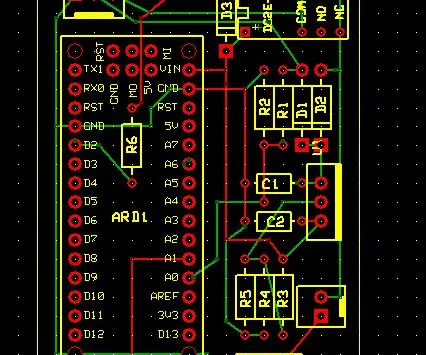
טיימר כיבוי מושהה לאופניים: בעיה: הוספתי התקנים שונים לאופניים שלי. הבעיה היא שהם מחוברים ישירות לסוללה והם שואבים זרם דליפה או אחרי המתג הראשי ואינם זמינים כשאני מכבה את האופניים שלי. דוגמאות: עליך לטעון אותך
אור חג המולד LED (עם כיבוי/כיבוי): 3 שלבים

אור חג המולד LED (עם הפעלה/כיבוי): פרויקט זה הוא גרסה שונה של https: //www.instructables.com/id/Arduino-Christma …, בו הוספתי כפתור למשתמש לשלוט מתי לפנות האור דולק
השקיית צמחים פנימיים עם NodeMCU, שרת Blynk מקומי ו- Blynk Apk, נקודת הגדרה מתכווננת: 3 שלבים

השקיית צמחים פנימיים עם NodeMCU, שרת Blynk מקומי ו- Blynk Apk, נקודת הגדרה מתכווננת: בניתי את הפרויקט הזה כי הצמחים הפנימיים שלי צריכים להיות בריאים גם כשאני בחופשה לתקופה ממושכת ואני אוהב את הרעיון שיש לי לשלוט או לפחות לעקוב אחר כל הדברים האפשריים שקורים בבית שלי דרך האינטרנט
בנה שעון אמיתי פעמון למחשב האישי שלך ושעון כיבוי כיבוי אש: 3 שלבים (עם תמונות)

בנה שעון אמיתי עם פעמון למחשב האישי שלך ושעון מטף כיבוי אש: פעמון פליז, ממסר קטן ועוד כמה דברים ופעמון אמיתי יכול להכות את השעות על שולחן העבודה שלך. למרות שפרויקט זה פועל על Windows ו- Mac גם OS X, החלטתי להתקין את אובונטו לינוקס במחשב שמצאתי באשפה ולעבוד על זה: מעולם לא
